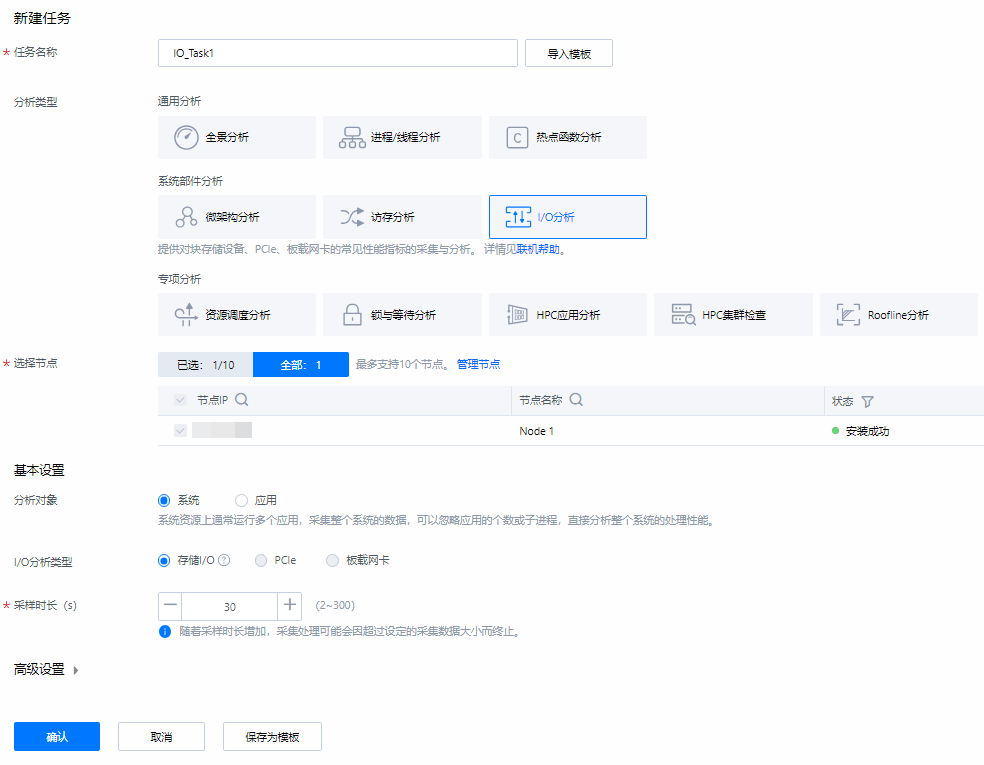功能描述
I/O分析以存储块设备为分析对象,分析得出块设备的I/O操作次数、I/O数据大小、I/O队列深度、I/O操作时延等性能数据,并关联到造成这些I/O性能数据的具体I/O操作事件、进程/线程、调用栈、应用层I/O APIs等信息。根据I/O性能数据分析可以给出优化建议。
前提条件
- 不存在“离线”状态的节点。
- 系统内核需要支持ftrace采集。
创建I/O分析任务
- 单击系统性能分析后面的
 。
。
选择“通用分析”,打开新建任务页面。
- 参考“任务管理”和表1配置任务参数。
新建I/O分析任务,如图1所示。
表1 新建I/O分析任务参数说明 参数
说明
任务名称
输入分析任务的名称。名称需要满足如下要求:
- 只能由中文、字母、数字和下划线组成
- 长度为1~64个字符
选择节点
选择需要分析的节点;只有一个节点时默认勾选,最多支持10个节点。
分析对象
选择“系统”或“应用”。
模式
选择“Launch application”或“Attach to process”。
分析对象选择“应用”时需配置此参数。
应用路径
输入待分析应用的绝对路径。例如分析保存在“/home/test”目录下的“loop_test”应用,则输入:/home/test/loop_test
分析对象选择“应用”,模式选择“Launch application”时需配置此参数。
说明:- 默认分析“/opt/”或者“/home/”目录下的应用,管理员用户可在首页右上方的“
 >工具设置>系统性能分析>系统设置”中,手动配置“应用程序路径配置”,路径之间采用分号分隔。仅管理员用户可修改,普通用户只有查看权限。
>工具设置>系统性能分析>系统设置”中,手动配置“应用程序路径配置”,路径之间采用分号分隔。仅管理员用户可修改,普通用户只有查看权限。
应用程序路径建议配置为 “/home”、“/opt”等,请不要配置为“/”、“/dev”、“/sys”、“/boot”等系统目录,否则可能导致系统异常。
- 对于保存应用的目录,系统性能分析工具程序的操作系统运行用户(devkitworker1)对于待分析的应用需要有可读可执行权限。
- 多节点场景下,打开“配置指定节点参数”选项可单独配置各节点的该参数。
应用参数 (可选)
输入应用参数,请根据实际应用场景填写。
分析对象选择“应用”,模式选择“Launch application”时可配置此参数。
说明:打开“配置指定节点参数”时各节点可单独配置该参数。
应用运行用户(可选)
运行应用的操作系统用户信息。应用默认运行在工具内置devkitworker1用户下;如果应用运行对用户有依赖,需打开选项配置对应的用户密码后在对应用户下执行。
模式为“Launch application”时可配置,默认关闭。
用户名
输入运行应用的操作系统用户。
“应用运行用户”选项打开时需配置。
密码
输入用户的密码。
“应用运行用户”选项打开时需配置。
进程名
输入进程名称,进程名称支持输入正则表达式。
分析对象选择“应用”,模式选择“Attach to process”时需配置此参数。
PID(可选)
输入要分析的进程的PID,最多输入128个,中间用英文逗号分割。PID和进程名可以同时配置。
分析对象选择“应用”,模式选择“Attach to process”时可配置此参数。
说明:- “Attach to process” 针对正在运行的应用程序(系统性能分析工具程序的操作系统运行用户(devkitworker1)针对运行的应用程序需要有可读权限),通过关联到运行该应用程序的PID的方式,来实时跟踪和采集该应用程序的性能数据。
- 进程的PID可执行ps -ef | grep 程序名称查询。
- 打开“配置指定节点参数”时各节点可单独配置该参数。
分析类型
选择“I/O分析”。
I/O分析类型
选择“存储I/O”。
采样时长 (s)
设置采集的时间,默认为30秒。取值范围2~300秒。
延迟采样时长(s)
用于指定时间后执行分析,可以忽略程序的启动流程分析或用于采集程序热身,消除环境检测等带来的采集延迟。默认为0秒,取值范围0~900秒。
分析对象选择“应用”,模式选择“Launch application”时在“高级配置”需配置此参数。
统计周期 (s)
设置统计周期的时间,默认为1秒,取值范围1~5秒;在“高级配置”中需配置。
采集文件大小 (MiB)
(可选)设置采集文件大小。默认为100MiB,取值范围10~2000MiB;在“高级配置”中需配置。
说明:通过设置采集文件大小,防止由于文件过大导致分析时间过长;采集2000MiB数据并分析的预计时间为50分钟左右。
采集调用栈(可选)
是否采集调用栈,默认关闭。
任务时间
配置任务是否立即执行,默认选择“立即执行”,可选“立即执行”和“预约定时启动”;“高级配置”中需配置。
选择“预约定时启动”时,需配置“采集方式”、“采集时间”和“采集日期”。
周期采集:该任务在采集周期内每天生效一次;周期采集需配置“采集时间”和“采集日期”。
单次采集:该任务只生效一次;单次采集需配置“采集日期和时间”。
说明:- 单个用户最多可创建20个预约任务。
- 新创建的预约任务会出现在右上角“
 >工具设置>系统性能分析”中的“预约任务”列表中,可在“预约任务”列表中查看、修改和删除(可批量删除)预约任务。
>工具设置>系统性能分析”中的“预约任务”列表中,可在“预约任务”列表中查看、修改和删除(可批量删除)预约任务。 - 预约任务暂不支持重启,有预约的任务暂无重启按钮。
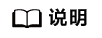
当分析的程序进程较多,分析的数据量较大,可能会出现“任务超时失败”的情况。可通过减少“采样时长”或者增大“统计周期”来避免这种情况的发生。
- 单击“确认”完成分析任务的创建。
单击任务名称后面对应的图标可以执行如下操作:
 :停止分析任务,停止分析任务后,已采集的信息会被删除。
:停止分析任务,停止分析任务后,已采集的信息会被删除。 :重启分析任务,可修改任务参数配置并重新启动分析任务,取消任务或任务失败时可使用。
:重启分析任务,可修改任务参数配置并重新启动分析任务,取消任务或任务失败时可使用。 :删除分析任务,删除分析任务会将该分析任务下的数据都删除,请谨慎操作。
:删除分析任务,删除分析任务会将该分析任务下的数据都删除,请谨慎操作。 :再次分析任务,自动命名任务并重新启动分析任务。
:再次分析任务,自动命名任务并重新启动分析任务。 :新建分析任务的对比分析。
:新建分析任务的对比分析。 :修改任务或报告名称,可修改对应任务或报告名称(报告名称规则同任务名称一致)。
:修改任务或报告名称,可修改对应任务或报告名称(报告名称规则同任务名称一致)。